La posta elettronica è diventata onnipresente nel mondo moderno e le persone la utilizzano per lavoro, per tenersi in contatto e per ricevere notizie importanti. Tuttavia, molte persone sono ancora confuse sulla cartella "Posta in uscita" e su come differisce dalla cartella "Inviati".
In questo articolo spiegheremo cosa significa "Posta in uscita" in Microsoft Outlook, in cosa differisce dalle cartelle Posta inviata e Posta in arrivo e come puoi correggere gli errori comuni mettere like quando la tua email rimane bloccata nella cartella posta in uscita.
Cosa significa "Posta in uscita"?
In breve, la cartella Posta in uscita è una posizione di archiviazione temporanea in cui vengono conservate le email finché l'email non viene inviata correttamente.
I programmi di posta elettronica come Outlook e Gmail organizzano le proprie caselle di posta utilizzando cartelle come Posta in arrivo, Posta in uscita, Posta inviata, Spam e così via. Ciò rende la casella di posta più user-friendly e ti consente di navigare più facilmente tra le tue email.
Ti consente inoltre di vedere se un'email è stata inviata correttamente o se si è verificato un errore.
Quando invii un'e-mail, ecco cosa succede più in dettaglio:
Se per qualche motivo non è stato possibile inviare il messaggio, ad esempio il client di posta non è stato possibile stabilire una connessione con il servizio di scambio r, l'e-mail rimarrà nella cartella Posta in uscita e il client di posta Outlook tenterà di inviarlo nuovamente a in un secondo momento.
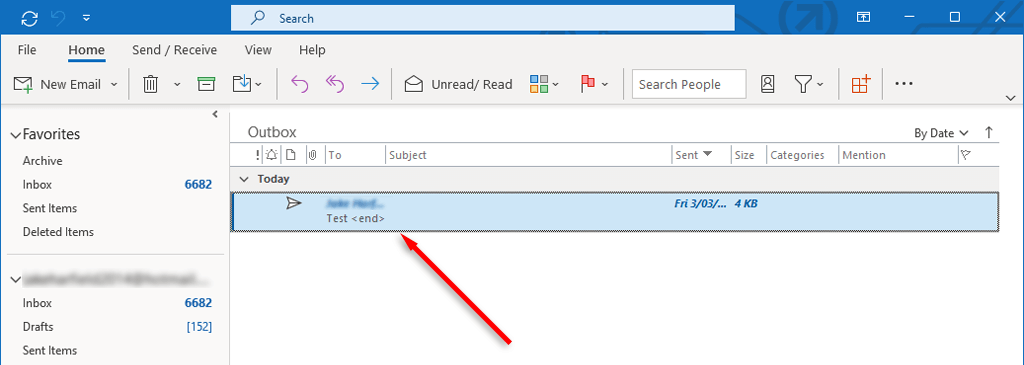
Di solito, questo problema tecnico interessa solo le persone che utilizzano la versione di Microsoft Outlook 365, anziché l'app Web.
Come risolvere l'errore "E-mail bloccata nella posta in uscita"
Se la tua email è bloccata nella cartella Posta in uscita, significa che MS Outlook non è stato in grado di inviarla. Un'e-mail bloccata può verificarsi per molti motivi, tra cui impostazioni errate dell'account, allegati di grandi dimensioni e problemi di connettività Internet..
Ecco come correggere questo errore:
1. Riavvia Outlook
Alcuni errori di Outlook possono essere risolti semplicemente riavviando l'app. Ad esempio, se ricevi il messaggio "Si è verificato un errore sconosciuto. 0x80040119 o 080040600”, potresti avere un file .ost o .pst danneggiato (questi sono i file utilizzati da Outlook). Il riavvio di Outlook può risolvere questi problemi.
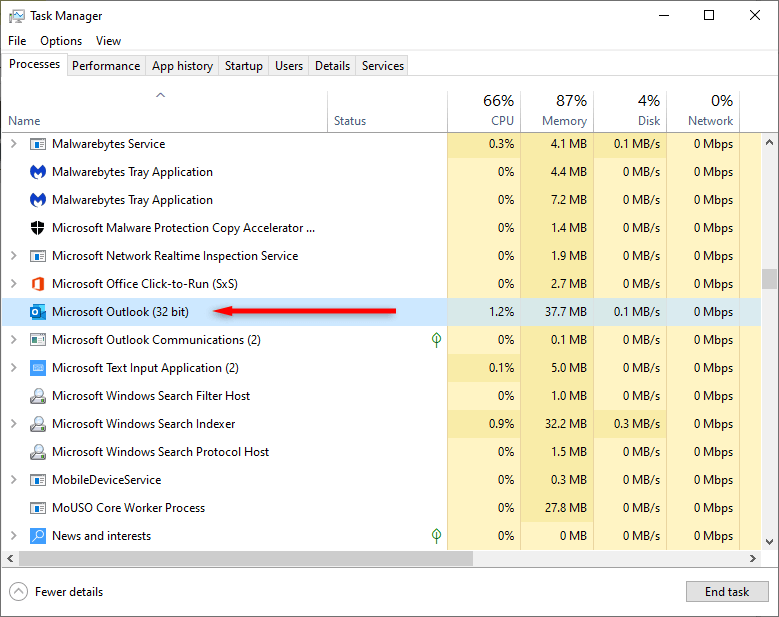
2. Rimuovi allegati di grandi dimensioni
Apri l'app Microsoft Outlook e accedi al tuo account Outlook se non l'hai già fatto. Quindi:
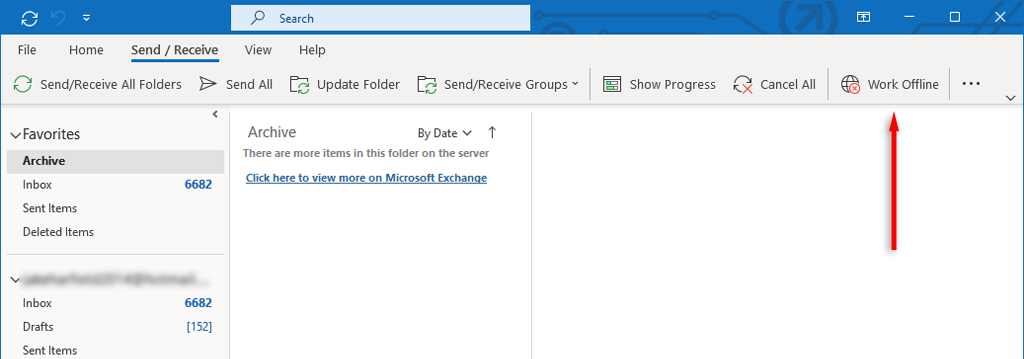
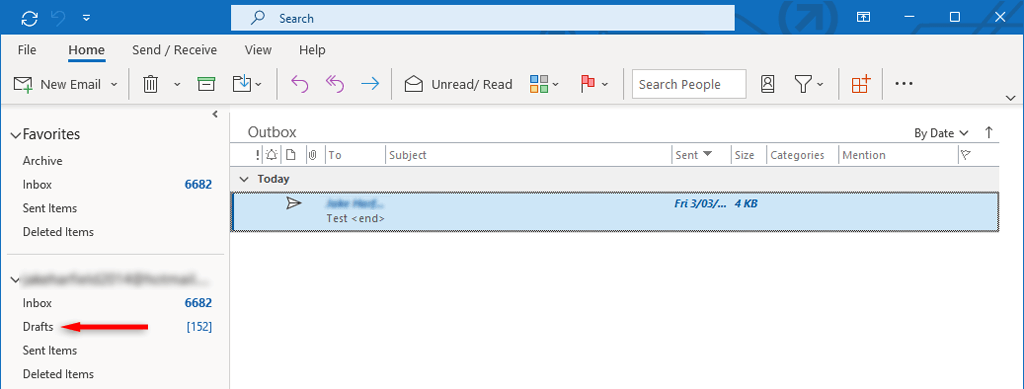
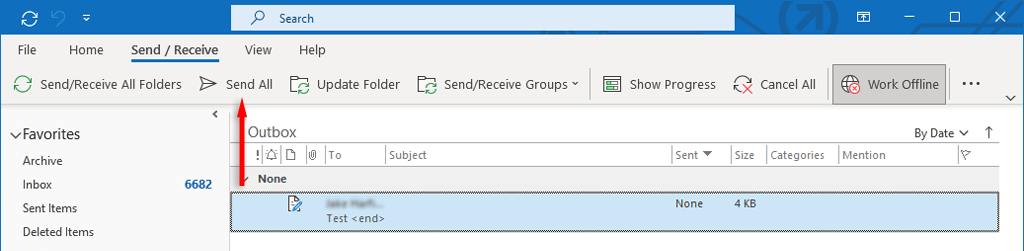
3. Controlla le impostazioni del tuo account
Un'altra causa comune per cui i messaggi di posta elettronica rimangono nella cartella Posta in uscita è che l'impostazione "Invia immediatamente alla connessione" è disattivata. Per verificarlo:
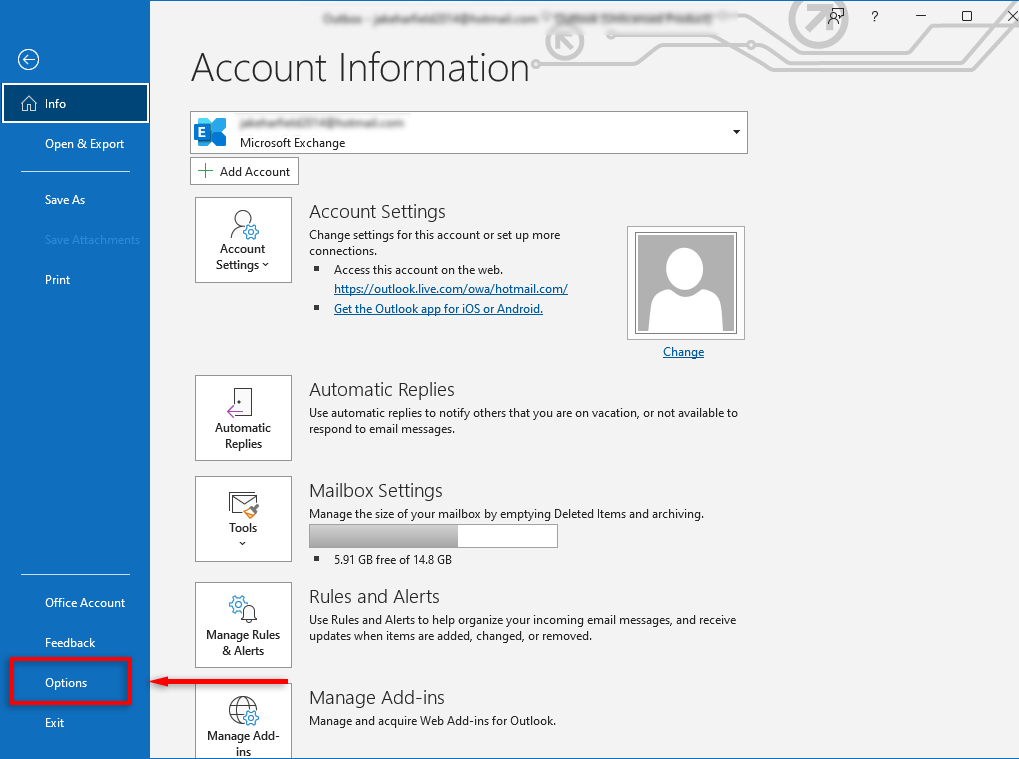
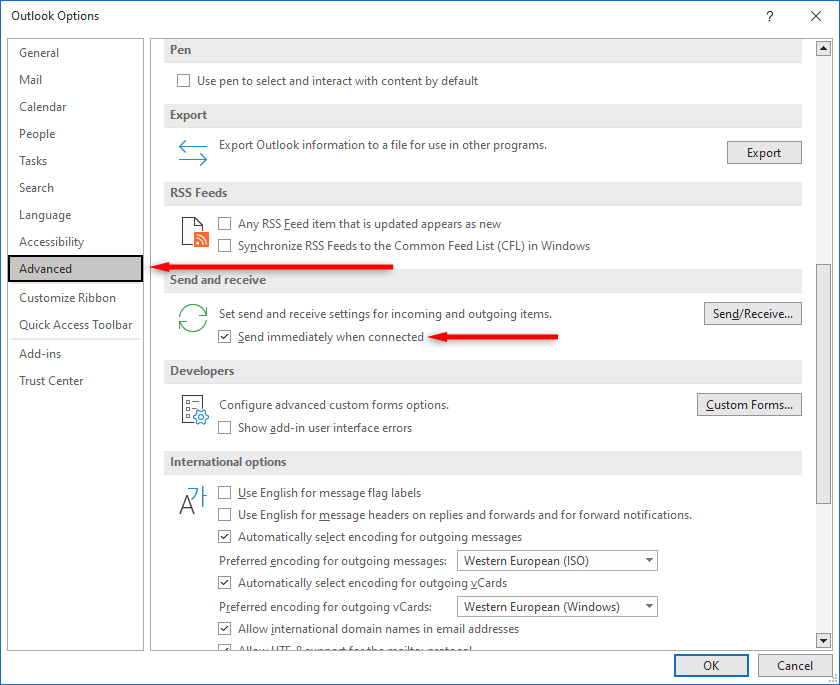
Se utilizzi una versione precedente di Outlook come Outlook 2007 o 2003, seleziona il menu Strumenti, quindi seleziona Impostazione posta. Seleziona la casella di controllo accanto a Invia immediatamente quando connesso, quindi premi OK.
4. Controlla la tua connessione Internet e la modalità Exchange
Un altro motivo per cui la tua email potrebbe rimanere bloccata nella Posta in uscita è che il tuo dispositivo non è connesso a Internet o qualcosa è impedendo a Microsoft Outlook di connettersi al server di posta. Puoi verificarlo esaminando la barra di statonell'angolo in basso a destra dell'app Outlook.

Se dice "Lavoro offline", vai alla scheda Invia/Ricevie attiva la scheda Lavora offlinepulsante di accensione e spegnimento per riavviare la connessione di Outlook a Internet.
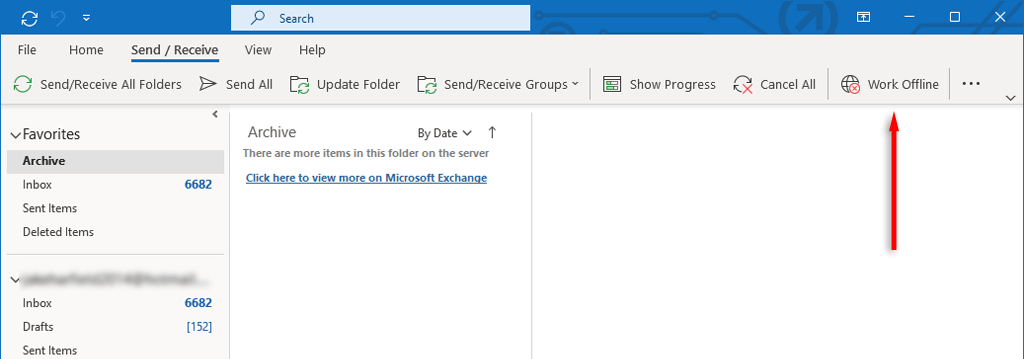
Per risolvere questo problema, assicurati che Internet funzioni correttamente. In tal caso, il problema di connettività potrebbe essere causato dalle impostazioni di Microsoft Exchange. Se il tuo account e-mail di Microsoft Exchange è impostato sulla modalità cache, modificalo in un profilo in modalità online e controlla se la tua posta viene inviata.
Per farlo:
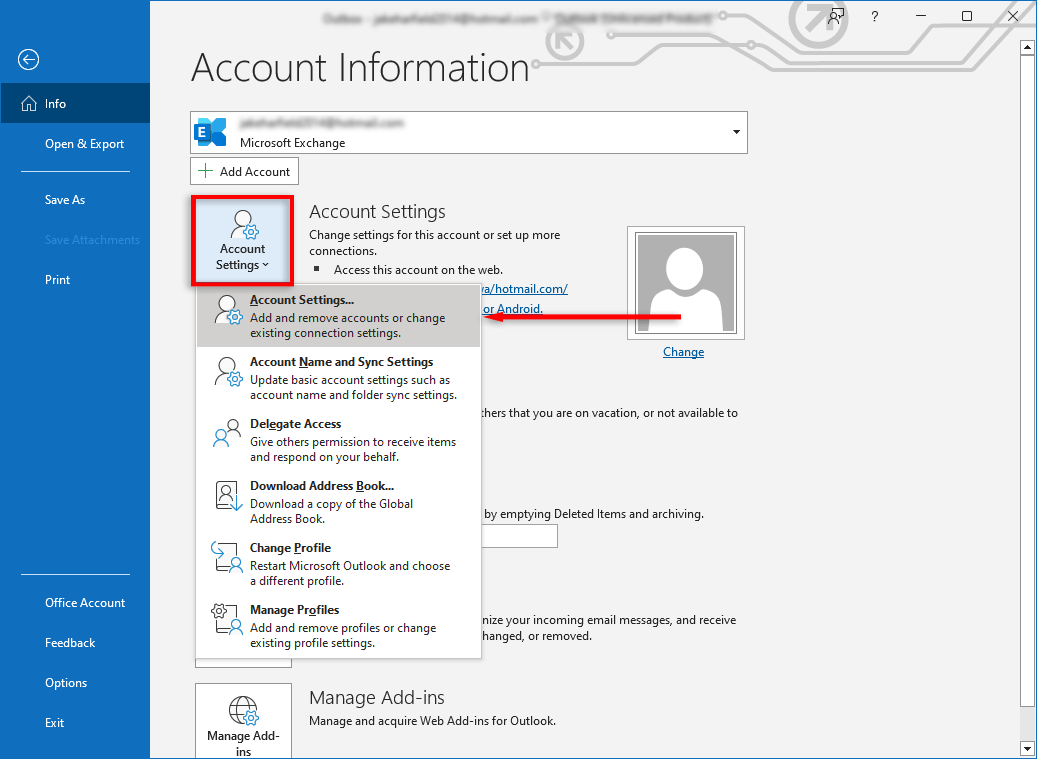
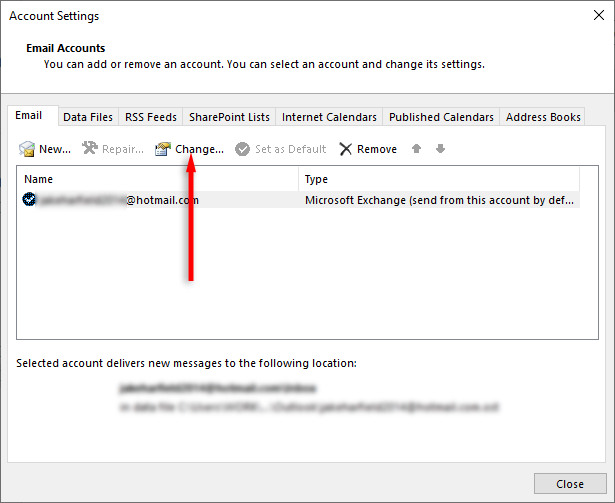
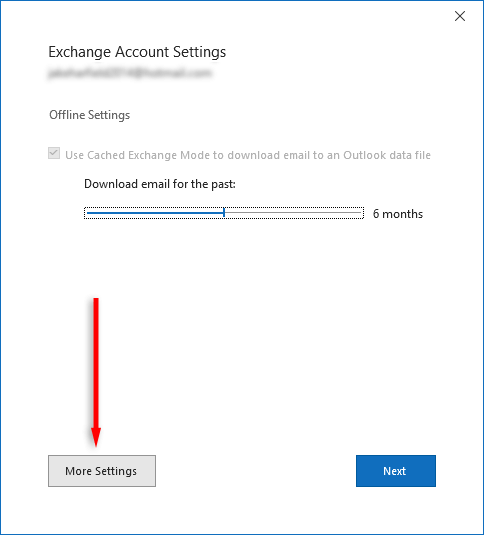
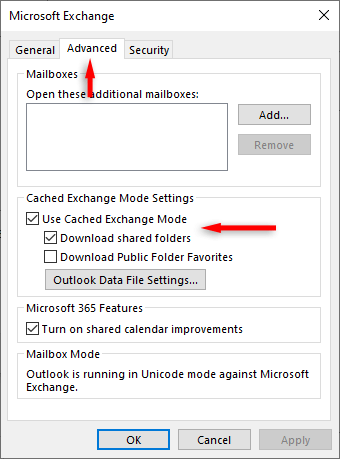
5. Disattiva i componenti aggiuntivi non necessari
Se apri un'e-mail nella Posta in uscita, Outlook la contrassegnerà come "Letta". È noto che alcuni componenti aggiuntivi, come Business Contact Manager (BCM), Social Connector e Xobni, impediscono l'invio di tali email dalla posta in uscita, anche se il motivo di ciò è sconosciuto.
Se ciò si verifica, puoi disattivare i componenti aggiuntivi e verificare se l'e-mail viene ora inviata. Altrimenti, puoi semplicemente trascinare e rilasciare l'e-mail dalla Posta in uscita alla cartella Bozze, quindi premere nuovamente Invia.
6. Configura l'autenticazione del server di posta.
Se l'autenticazione con il server di posta non funziona o è configurata in modo errato, può causare problemi durante l'invio delle email. Per risolvere questo problema:
Nota:questa impostazione è disponibile solo su Outlook 2013 e Outlook 2016. Per modificarla su Outlook 365, potrebbe essere necessario utilizzare la configurazione avanzata per aggiungere un nuovo account di posta elettronica.
7. Esegui lo strumento di riparazione di Outlook
Lo strumento di riparazione della posta in arrivo (SCANPST.EXE) può essere utilizzato per riparare gli errori nei file di dati di Outlook (quelli che terminano con .pst o .ost). Ciò può risolvere eventuali problemi relativi alle e-mail bloccate nella posta in uscita. Per utilizzare questo strumento, chiudi Outlook e accedi a uno dei seguenti percorsi, a seconda della versione di Outlook:
Quindi:
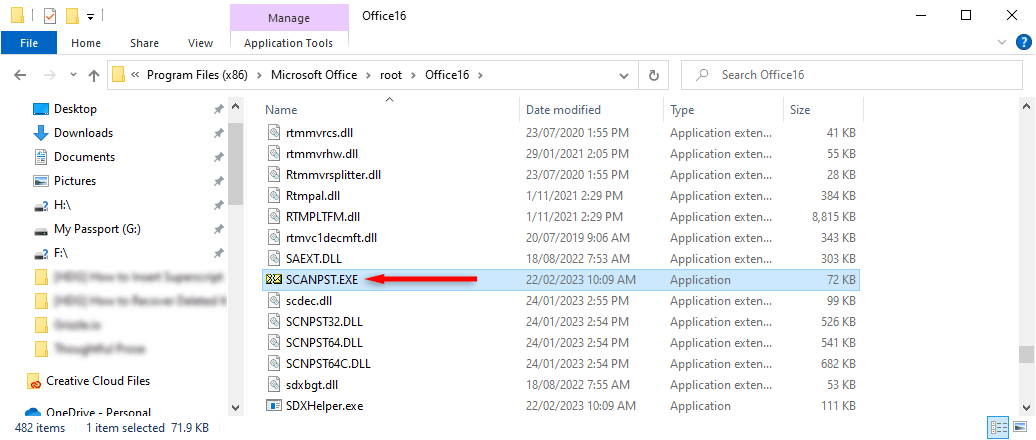
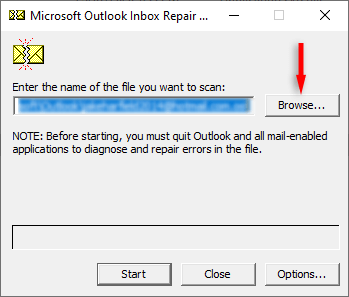
Risoluzione dei problemi relativi alla posta in uscita.
Quando la tua casella di posta in uscita di Outlook inizia a funzionare male, devi risolverla il più rapidamente possibile, soprattutto se utilizzi Outlook for business. Fortunatamente, gli utenti di Outlook hanno scoperto molte soluzioni a questo problema frustrante. Speriamo che con questa guida tu abbia risolto i tuoi problemi con la posta in uscita!
.